LINEでは、友だちごとにトークのメッセージを通知しないようにする(通知をオフにする)ことができます。
- 企業や有名人の公式アカウントだけを通知しないようにしたい
- あまり重要ではないグループの通知は無視したい
- すべての友だちの通知をオフにはしたくない
そんなときは、友だちごとにメッセージの通知をオフにしてしまいましょう。
今回は、パソコンのLINEで友だちごとにトークのメッセージ通知をオフにする方法を紹介します!
パソコンのLINEで友だちごとに通知をオフにする
パソコン:この記事はPC(パソコン)で説明しています。
特定の友だちの通知
LINEに新着メッセージが届いたときに、通常はスマホやパソコンに通知されます。
LINEの設定から一括でポップアップや音での通知をオフにすることもできますが、これだとすべての友だちの通知がオフになってしまいます。
参考ページ:
企業や有名人の公式アカウントの中には、更新頻度が高く、しょっちゅう通知されるものもあり、そのようなアカウントだけ通知をオフにしたいと思うことはありませんか?
パソコンの作業中に、そこまで重要でないメッセージが頻繁に通知がされると、作業の妨げになることもあります。
そんなときは、友だちごとにメッセージの通知をオフにしてしまいましょう。
スタートメニューからLINEを起動する
パソコンの画面左下の「スタート」ボタンをクリックします。

スタートメニューが表示されるので、「LINE」をクリックします。

パソコンの「LINE」が起動します。

通知をオフにする友だちを選択する
パソコンのLINEの友だちリストから、トークのメッセージの通知をオフにする友だちを選択します。
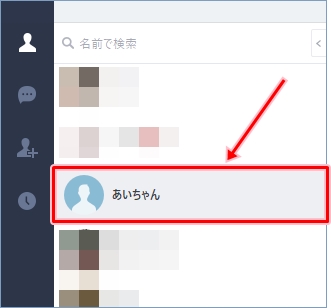
友だちのトークルームが表示されます。
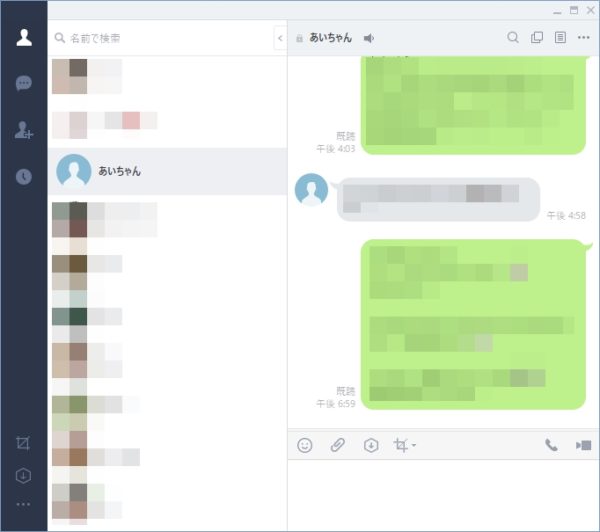
友だちの通知をオフにする
トークルームの右上の「…」をクリックします。
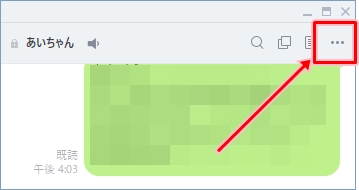
メニューが表示されます。
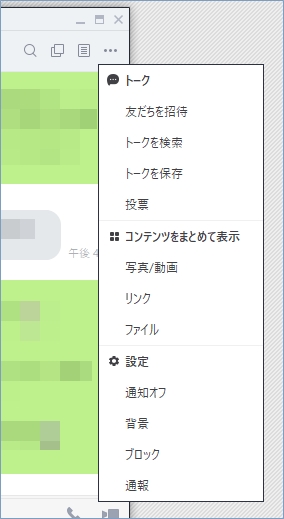
メニューから「通知オフ」をクリックします。
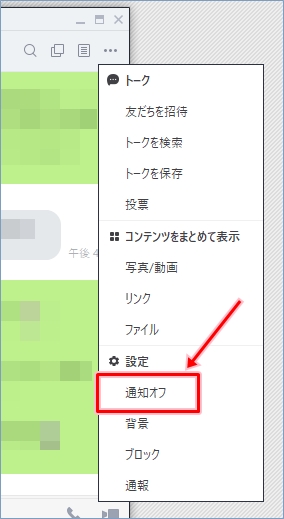
確認のメッセージが表示されるので、「確認」ボタンをクリックします。
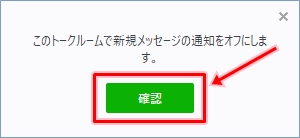
通知オフの表示方法
友だちのトークルームの上部にあるスピーカーのマークに斜線が入ります。
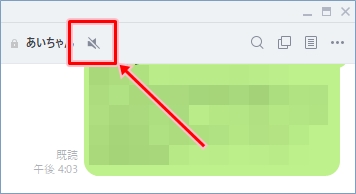
これで、友だちのトークのメッセージの通知をオフにすることができました。
パソコンのLINEで友だちの通知を再開(オン)する
友だちの通知を再開(オン)にする
パソコンのLINEで、友だちのトークルームの右上にある「…」をクリックし、メニューから「通知を再開」をクリックします。
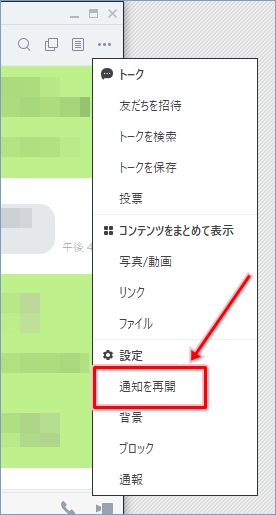
通知オンの表示方法
友だちのトークルームの上部にあるスピーカーのマークの斜線がなくなり、スピーカーのみのマークが表示されます。
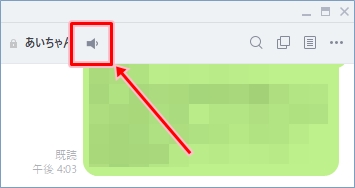
このように、パソコンのLINEで友だちごとにトークのメッセージ通知のオン・オフを設定することにより、ポップアップや音の通知で必要なメッセージのみ知ることができるので、ぜひ活用してみてください!
以上、パソコンのLINEで友だちごとにトークのメッセージ通知をオフにする方法でした。
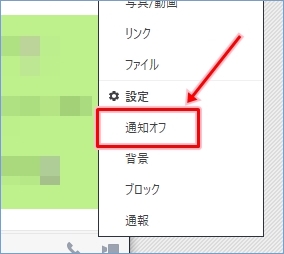
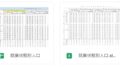
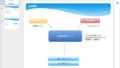
コメント